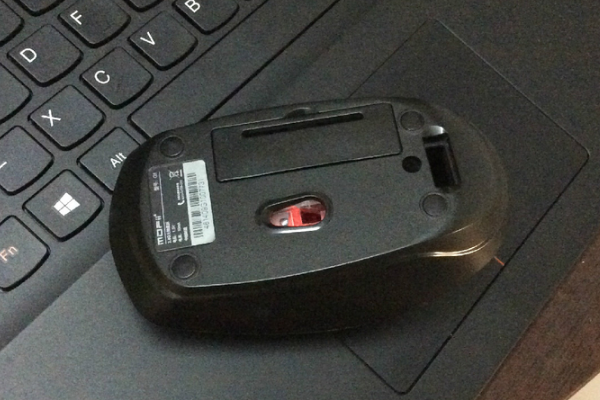键盘鼠标测试工具!可以用这个软件来测试一下你的键盘或鼠标按键有没有坏!你也可能 在多台电脑试试,没有箭头或是移动没反应都有坏的可能。
鼠标常见故障分析与维修
鼠标的故障分析与维修比较简单,大部分故障为接口或按键接触不良、断线、机械定位系统脏污。少数故障为鼠标内部元器件或电路虚焊,这主要存在于某些劣质产品中,其中尤以发光二极管、IC电路损坏居多。
一、找不到鼠标
1、鼠标彻底损坏,需要更换新鼠标。
2、鼠标与主机连接串口或PS/2口接触不良,仔细接好线后,重新启动即可。
3、主板上的串口或PS/2口损坏,这种情况很少见,如果是这种情况,只好去更换一个主板或使用多功能卡上的串口。
4、鼠标线路接触不良,这种情况是最常见的。接触不良的点多在鼠标内部的电线与电路板的连接处。故障只要不是再PS/2接头处,一般维修起来不难。通常是由于线路比较短,或比较杂乱而导致鼠标线被用力拉扯的原因,解决方法是将鼠标打开,再使用电烙铁将焊点焊好。还有一种情况就是鼠标线内部接触不良,是由于时间长而造成老化引起的,这种故障通常难以查找,更换鼠标是最快的解决方法。
二、鼠标能显示,但无法移动
鼠标的灵活性下降,鼠标指针不像以前那样随心所欲,而是反应迟钝,定位不准确,或干脆不能移动了。这种情况主要是因为鼠标里的机械定位滚动轴上积聚了过多污垢而导致传动失灵,造成滚动不灵活。维修的重点放在鼠标内部的X轴和Y轴的传动机构上。解决方法是,可以打开胶球锁片,将鼠标滚动球卸下来,用干净的布蘸上中性洗涤剂对胶球进行清洗,摩擦轴等可用采用酒精进行擦洗。最好在轴心处滴上几滴缝纫机油,但一定要仔细,不要流到摩擦面和码盘栅缝上了。将一切污垢清除后,鼠标的灵活性恢复如初。
三、鼠标按键失灵
1、鼠标按键无动作,这可能是因为鼠标按键和电路板上的微动开关距离太远或点击开关经过一段时间的使用而反弹能力下降。拆开鼠标,在鼠标按键的下面粘上一块厚度适中的塑料片,厚度要根据实际需要而确定,处理完毕后即可使用。
2、鼠标按键无法正常弹起,这可能是因为当按键下方微动开关中的碗形接触片断裂引起的,尤其是塑料簧片长期使用后容易断裂。如果是三键鼠标高档,那么可以将中间的那一个键拆下来应急。如果是品质好的原装名牌鼠标,则可以焊下,拆开微动开关,细心清洗触点,上一些润滑脂后,装好即可使用。
其它问题:
1.怕光鼠标
现象:一个办公室里的电脑,鼠标有时不动。而连线接触都很紧。后发现,在打开窗帘时,鼠标就不动了。关上窗帘就可以正常使用,但该鼠标并没有使用特殊的鼠标垫,因此有理由认为这不是光电鼠标。难道机械鼠标也怕光吗?
方法:贴黑纸于鼠标内部。 步骤:关机后打开鼠标,利用5寸盘的写保护标签或把不干胶涂黑,贴于鼠标内部最漏光的几个地方。注意纸要长,使粘贴牢固。说明:一些鼠标是半机械、半光电的,外表看与机械鼠标无异。因为鼠标便宜,可以考虑购买新鼠标。
2.移动问题
现象:我的老鼠标是别人送的,据说过去花了500元钱买的,非常好使,但最近移动比较费劲儿,居然这两天不动了。安装到别人的电脑上也不能用,偶尔能动一下。
方法:清洗鼠标内部。步骤:关机,把鼠标背面的戚老乱O形环向OPEN方向旋转,取出环和小球。把小球洗干净,用不掉毛的布擦干或使风干。用小刀之类的利器把鼠标内部的含拿两根棍中部的脏物分别轻轻刮下。再利用皮老虎或吸尘器,把鼠标内部吸干净,把小球放入,反向安装O形环即可。 说明:鼠标和鼠标垫应该定期清理,注意平常在干净的地方使用鼠标,经常发现有人在很脏的桌面上使用鼠标。
3.串口不够用
现象:原来串口上有鼠标和MODEM,现在要使用一个串口的绘图仪,我该怎样办?
方法:使用PS/2鼠标或内置MODEM或USB鼠标。步骤:USB鼠标不需要随鼠标的驱动程序。而且可以热插拔,不用关机就可以安装、拆卸。USB鼠标插入电脑的扁平USB接口后,Win 97/98会自动检测到该设备。您只要按照提示插入系统安装盘即可。说明:改为PS/2鼠标后,就让出了一个串口,可供绘图仪使用。若电脑上无PS/2接口,只能换内置的MODEM。但设置起来比较麻烦,不能使用中断3和4,地址也不能和它们冲突。 USB鼠标不占用COM接口,多数586电脑,全部686电脑都支持USB鼠标。但586电脑需要USB接口附件。Win 95不支持USB接口。
4.鼠标带尾巴
现象:我出差回来后,发现我的电脑的鼠标异常,每移动一下,都有一个尾巴,它由一些鼠标指针组成,是鼠标坏了吗?
方法:设置鼠标属性。步骤:选择“我的电脑”、“控制面板”、“鼠标”、“属性”、“显示指针轨迹”,该选项前的X消失后,选择“确定”。 说明:只是鼠标的一种正常的显示形式,改成正常模式即可。 现象: 一电脑使用SIS 6326的显卡,把鼠标设为3D指针,在玩纸牌约半个小时后,出现鼠标指针拖尾的现象,指针移动过的地方都留有鼠标印,逐渐使整个屏幕都花了。
方法:升级显示卡驱动程序。 步骤: 略。说明:本例将SIS 6326的显卡驱动从V1.09更新为V1.21解决了上述问题。注意,若当时没有更好的驱动程序,只能等待新的驱动程序出现。
5.鼠标按钮坏
现象:最近鼠标的左键不起作用了,右键还可以使用。由于我的地点偏僻,是否有什么办法还可以临时使用一段时间?
方法:设置左手习惯。 步骤:选择“我的电脑”、“控制面板”、“鼠标”、“按钮”、“左手习惯”、“确定”即可。说明:通过这样的方法就可以使用鼠标右键。
6.鼠标的单击或双击不好使
现象:办公室的一台电脑,在双击时很难起作用。
方法:设置双击速度。步骤:选择“我的电脑”、“控制面板”、“鼠标、”、“按钮”。可以调整双击速度设置并测试调整结果。说明:在这种情况下,可以单击一个对象,然后使用回车键选择上面的一串对象,否则,上面的操作可能非常烦琐。